win8变成win7的步骤
- 格式:docx
- 大小:252.46 KB
- 文档页数:5
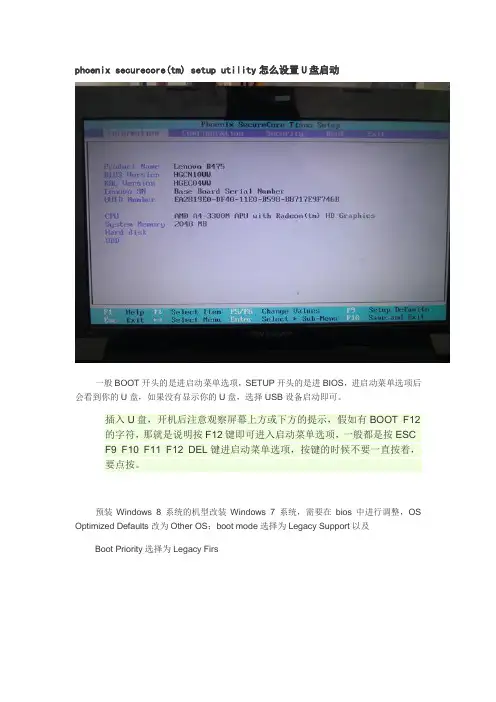
phoenix securecore(tm) setup utility怎么设置U盘启动一般BOOT开头的是进启动菜单选项,SETUP开头的是进BIOS,进启动菜单选项后会看到你的U盘,如果没有显示你的U盘,选择USB设备启动即可。
插入U盘,开机后注意观察屏幕上方或下方的提示,假如有BOOT F12的字符,那就是说明按F12键即可进入启动菜单选项,一般都是按ESC F9 F10 F11 F12 DEL键进启动菜单选项,按键的时候不要一直按着,要点按。
预装Windows 8系统的机型改装Windows 7系统,需要在bios中进行调整,OS Optimized Defaults改为Other OS;boot mode选择为Legacy Support以及Boot Priority选择为Legacy Firs。
更改完成后,就可以安装Win7系统了,而且在安装的时候不建议您安装Ghost系统;如果还是不行,建议您将磁盘分区模式进行更改:如何将磁盘从GPT格式转换成MBR预装了Win8的电脑都采用了使用EFI的主板虽然Win7 可以读写GTP磁盘,但不能在GPT模式的磁盘上安装32位的Win7,仅能安装64位Win7(在UEFI主板上)。
而且,已经预装Win8且使用了GPT模式的磁盘上也不能安装64位的Win7,因为这将破坏Win8的引导分区。
建议连接第二块硬盘初始化为MBR模式来安装Win7。
因为微软要求预装Win8的电脑使用Secure BOOT技术,所以预装了Win8的电脑都采用了使用EFI的主板,而EFI主板安装系统的方式和之前有所不同,下面介绍一下EFI安装Windows7的方法。
之前看到有些人写了EFI安装Win7系统的方法,但是都是针对的之前的系统,按照教程无法引导EFI SHELL,这是因为预装Win8系统的电脑有Secure BOOT,不开启不能启动Win8系统,而开启了就不能安装其它系统本教程为EFI+GPT的方式,系统的安装过程较为复杂,如果你用不到下面的GPT的功能,那么可以选择采用Legacy+MBR的方式操作系统支持GPT分区情况-列表GPT相对MBR的优势是:1、支持2T以上的硬盘2、可以分超过4个主分区3、更高的安全性知道在Win7以上系统里边,分区工具中出现了一种新的分区格式(GPT),他们属于比普通更高级的分区格式,微软建议是2TB以上大容量硬盘才建议采用该分区。
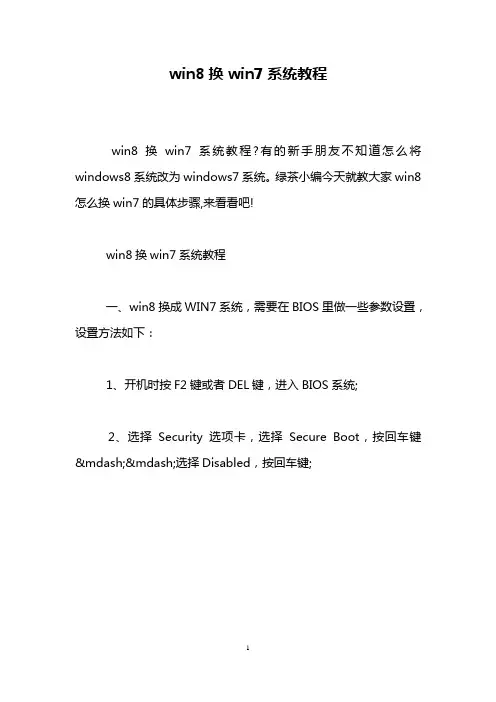
win8换win7系统教程win8换win7系统教程?有的新手朋友不知道怎么将windows8系统改为windows7系统。
绿茶小编今天就教大家win8怎么换win7的具体步骤,来看看吧!win8换win7系统教程一、win8换成WIN7系统,需要在BIOS里做一些参数设置,设置方法如下:1、开机时按F2键或者DEL键,进入BIOS系统;2、选择Security选项卡,选择Secure Boot,按回车键——选择Disabled,按回车键;3、选择UEFI/Legacy Boot,按回车键——选择Both,按回车键;选择UEFI/Legacy Boot Priority,按回车键——选择Legacy First,按回车键;4、选择Startup,选择Boot,按回车键;5、选择USB HDD SanDisk Cruzer Edge或者CD/DVD(WIN7系统盘),按+或者-键,将该行移到序号1上;6、按F10键保存退出;7、此时就会进入到WIN7系统安装界面,根据提示操作即可。
二、如上为BIOS调整方法,下面为系统安装相关的方法1. 在进入Windows 7系统安装画面后,按照如下步骤进入到Windows 7系统分区画面,具体步骤如下:2. 进入Windows 7系统分区画面后,请将其中的全部分区都删除,然后再重新创建新的分区即可。
请您再次注意:以上操作会将您笔记本硬盘中的分区全部删除,所以您笔记本您笔记本硬盘中所有数据将会丢失,请您再进行此操作前您笔记本硬盘中所有的重要数据备份到移动存储介质中(如:U盘、移动硬盘等)。
将全部分区都删除后,单击“新建”,重新创建新的分区。
(受MBR硬盘的限制,您在系统安装界面对多只能分出4个主分区,如果您需要更多的分区,请系统安装完成后在系统中划分分区)分区创建完成后,先将分区全部格式化,格式化完成后,选择好您要安装系统的分区,点击“下一步“进行系统安装即可。
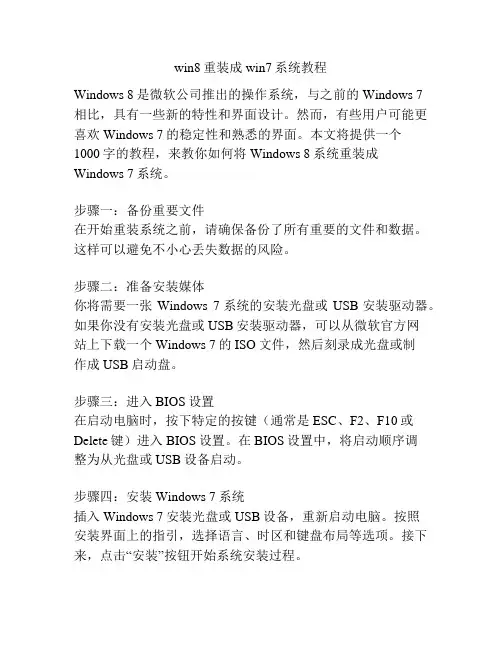
win8重装成win7系统教程Windows 8是微软公司推出的操作系统,与之前的Windows 7相比,具有一些新的特性和界面设计。
然而,有些用户可能更喜欢Windows 7的稳定性和熟悉的界面。
本文将提供一个1000字的教程,来教你如何将Windows 8系统重装成Windows 7系统。
步骤一:备份重要文件在开始重装系统之前,请确保备份了所有重要的文件和数据。
这样可以避免不小心丢失数据的风险。
步骤二:准备安装媒体你将需要一张Windows 7系统的安装光盘或USB安装驱动器。
如果你没有安装光盘或USB安装驱动器,可以从微软官方网站上下载一个Windows 7的ISO文件,然后刻录成光盘或制作成USB启动盘。
步骤三:进入BIOS设置在启动电脑时,按下特定的按键(通常是ESC、F2、F10或Delete键)进入BIOS设置。
在BIOS设置中,将启动顺序调整为从光盘或USB设备启动。
步骤四:安装Windows 7系统插入Windows 7安装光盘或USB设备,重新启动电脑。
按照安装界面上的指引,选择语言、时区和键盘布局等选项。
接下来,点击“安装”按钮开始系统安装过程。
步骤五:选择系统版本和驱动程序在安装过程中,系统将提示你选择Windows 7的版本。
选择您拥有的合适版本,并继续安装。
在安装完成后,系统可能需要更新一些驱动程序。
可以从电脑制造商的官方网站上下载并安装最新的驱动程序。
步骤六:设置网络连接和Windows更新在安装完成后,您需要设置网络连接。
打开“控制面板”并选择“网络和共享中心”选项。
在这个选项下,您可以设置和连接到您的网络。
此外,您也需要更新操作系统以获取最新的安全补丁和功能更新。
打开“控制面板”并选择“Win dows更新”选项,点击“检查更新”按钮,然后按照指引进行更新。
步骤七:安装必要的应用程序安装完操作系统后,您可能需要安装一些必要的应用程序,如浏览器、办公套件、媒体播放器等。
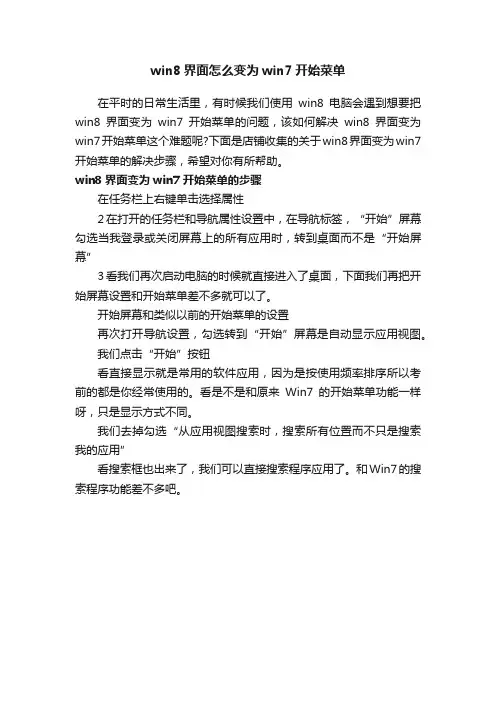
win8界面怎么变为win7开始菜单
在平时的日常生活里,有时候我们使用win8电脑会遇到想要把win8界面变为win7开始菜单的问题,该如何解决win8界面变为win7开始菜单这个难题呢?下面是店铺收集的关于win8界面变为win7开始菜单的解决步骤,希望对你有所帮助。
win8界面变为win7开始菜单的步骤
在任务栏上右键单击选择属性
2在打开的任务栏和导航属性设置中,在导航标签,“开始”屏幕勾选当我登录或关闭屏幕上的所有应用时,转到桌面而不是“开始屏幕”
3看我们再次启动电脑的时候就直接进入了桌面,下面我们再把开始屏幕设置和开始菜单差不多就可以了。
开始屏幕和类似以前的开始菜单的设置
再次打开导航设置,勾选转到“开始”屏幕是自动显示应用视图。
我们点击“开始”按钮
看直接显示就是常用的软件应用,因为是按使用频率排序所以考前的都是你经常使用的。
看是不是和原来Win7的开始菜单功能一样呀,只是显示方式不同。
我们去掉勾选“从应用视图搜索时,搜索所有位置而不只是搜索我的应用”
看搜索框也出来了,我们可以直接搜索程序应用了。
和Win7的搜索程序功能差不多吧。
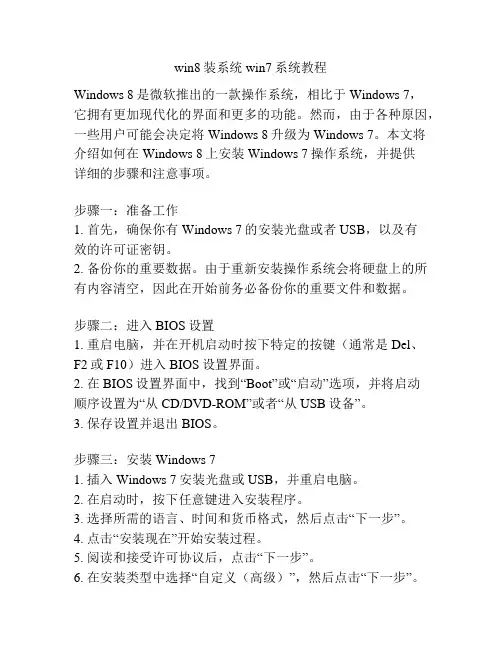
win8装系统win7系统教程Windows 8是微软推出的一款操作系统,相比于Windows 7,它拥有更加现代化的界面和更多的功能。
然而,由于各种原因,一些用户可能会决定将Windows 8升级为Windows 7。
本文将介绍如何在Windows 8上安装Windows 7操作系统,并提供详细的步骤和注意事项。
步骤一:准备工作1. 首先,确保你有Windows 7的安装光盘或者USB,以及有效的许可证密钥。
2. 备份你的重要数据。
由于重新安装操作系统会将硬盘上的所有内容清空,因此在开始前务必备份你的重要文件和数据。
步骤二:进入BIOS设置1. 重启电脑,并在开机启动时按下特定的按键(通常是Del、F2或F10)进入BIOS设置界面。
2. 在BIOS设置界面中,找到“Boot”或“启动”选项,并将启动顺序设置为“从CD/DVD-ROM”或者“从USB设备”。
3. 保存设置并退出BIOS。
步骤三:安装Windows 71. 插入Windows 7安装光盘或USB,并重启电脑。
2. 在启动时,按下任意键进入安装程序。
3. 选择所需的语言、时间和货币格式,然后点击“下一步”。
4. 点击“安装现在”开始安装过程。
5. 阅读和接受许可协议后,点击“下一步”。
6. 在安装类型中选择“自定义(高级)”,然后点击“下一步”。
7. 在分区选择中,选择你要安装Windows 7的硬盘分区,并点击“下一步”。
8. 安装程序将开始在选择的硬盘分区上进行安装。
过程可能需要一些时间,请耐心等待。
9. 安装完成后,按照屏幕上的指示配置初始设置,包括选择用户名和密码等。
10. 安装完成后,系统将自动重启。
步骤四:完成安装后的设置1. 在重启后,系统将进入Windows 7的登录界面。
输入之前设定的用户名和密码登录系统。
2. 成功登录后,系统将自动安装和配置必要的驱动程序。
3. 安装完驱动程序后,建议更新系统补丁和安装最新的驱动程序,以确保系统的稳定性和安全性。
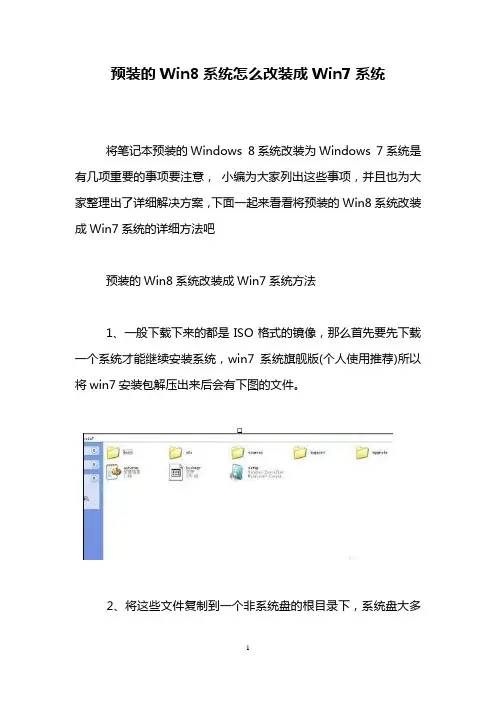
预装的Win8系统怎么改装成Win7系统将笔记本预装的Windows 8系统改装为Windows 7系统是有几项重要的事项要注意,小编为大家列出这些事项,并且也为大家整理出了详细解决方案,下面一起来看看将预装的Win8系统改装成Win7系统的详细方法吧预装的Win8系统改装成Win7系统方法1、一般下载下来的都是ISO格式的镜像,那么首先要先下载一个系统才能继续安装系统,win7系统旗舰版(个人使用推荐)所以将win7安装包解压出来后会有下图的文件。
2、将这些文件复制到一个非系统盘的根目录下,系统盘大多数都是C盘,根目录就是某个磁盘,如E盘双击后进去的界面。
3、下载NT6 HDD Installer软件,下载后放到之前存放win7安装文件的盘符的根目录,就是和win7的安装文件放到一起。
4、运行NT6 HDDInstaller,会出现下面的窗口,如果您现在的系统是XP可以选择1,如果是vista或者win7选择2,选择后按回车开始安装,1秒钟左右结束,之后就是重启系统了。
5、在启动过程中会出现如下界面,这时选择新出来的nt6 hdd Installer mode 1选项。
6、开始安装。
7、现在安装。
8、接受许可条款。
9、最好选择自定义安装,选择第一个升级安装会变得非常缓慢。
10、选择右下角的驱动器选项(高级)如果想安装双系统,可以找一个不是之前系统的盘符安装,如果只想用Win7,就需要格式化之前的系统盘。
之后就按照安装提示下一步操作就行了。
友情提醒:由于Win8支持直接打开镜像文件,因此安装win7系统也变得比较简单。
Win7的硬盘安装看起很容易,但是还是要注意直接解压ISO镜像出来,运行setup.exe安装,没有nt6hdd installer2格式化选项,无法格式化C盘会装成两个系统。
上述与大家分享的图文教程希望对大家有所帮助。
看过“预装的Win8系统怎么改装成Win7系统”的人还看了:1.如何把win8装回win7系统2.win8系统怎么重装回win7系统3.win8系统更换成win7系统方法4.win10系统怎么装回win7/win8系统5.华硕笔记本Win8怎么改装Win7系统。

1首先:开机按F2 快速点击,进入bios
选择导航倒数第二项的security选择最下面一项的secure boot menu 点击回
车进入选择 secure boot control 回车将ENABLED改成DISABLED 回车点击F10。
保存退出如图:
2:再次选择F2进入bios 选择第三项的BOOT选择launch pxe oprom policy 将DISABLED改成ENABLED 如图
回车重启按ESC 放入光盘(系统盘)选择P2开头的DVD然后进入如图
等待系统弹出界面如图所示
选择下一步如图
选择自定义如图
分区界面选择驱动器选项,将所有的分区都删除
删掉之后显示的效果选择新建数值可以改成11万
直接下一步即可安装,需要等待30分钟左右,注意,安装开始总显示百分之O 这个是正常,因为备份文件需要等待的。
请亲们耐心。
安装完成之后用我们给的
驱动盘继续安装万能网卡WIN7驱动。
然后通过下载驱动精灵更新剩下的驱动即可。
系统及驱动安装完毕之后,我们会给你提供WIN7激活软件,安装一下,电脑就可以正常使用了。
点击开始就更新了。
耐心等等。
之后联网下载驱动精灵更新独显及蓝牙驱动即可。
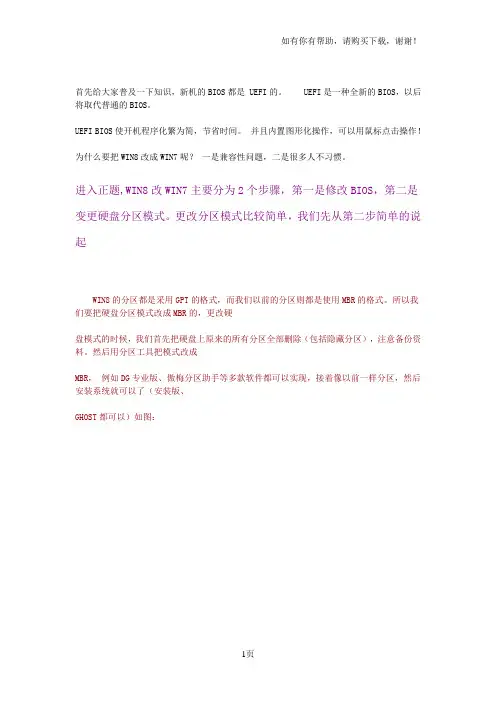
首先给大家普及一下知识,新机的BIOS都是 UEFI的。
UEFI是一种全新的BIOS,以后将取代普通的BIOS。
UEFI BIOS使开机程序化繁为简,节省时间。
并且内置图形化操作,可以用鼠标点击操作!为什么要把WIN8改成WIN7呢?一是兼容性问题,二是很多人不习惯。
进入正题,WIN8改WIN7主要分为2个步骤,第一是修改BIOS,第二是变更硬盘分区模式。
更改分区模式比较简单,我们先从第二步简单的说起WIN8的分区都是采用GPT的格式,而我们以前的分区则都是使用MBR的格式。
所以我们要把硬盘分区模式改成MBR的,更改硬盘模式的时候,我们首先把硬盘上原来的所有分区全部删除(包括隐藏分区),注意备份资料。
然后用分区工具把模式改成MBR,例如DG专业版、傲梅分区助手等多款软件都可以实现,接着像以前一样分区,然后安装系统就可以了(安装版、GHOST都可以)如图:第二修改BIOS,耐心看。
凡是提到的英文单词务必要牢记,这样才能更好的灵活运用。
为什么要修改BIOS?因为默认的设置是无法让我们从U盘或者CD启动的。
如果修改的不对,可能会引起以下几种现象:1.无法分区2.LOGO死机3.提示磁盘错误4.蓝品5.U盘、CD不能启动等等不管什么机器,只要你掌握了以下这些方法,基本就可以通吃了。
下面图文结合,有些图是借用。
案例一:此图BIOS中,需要掌握的有这么几个东西:(牢记)OS MODE SELECTION 意思是选择系统模式secure boot 意思是安全启动 {secure =安全的,叫你不好好学英语}BOOT DEVICE PRIORITY 意思是优先启动的驱动器{Priority=优先}disabled =关闭enable=开启 {不知道迅维网有小学毕业的吗}这种BIOS需要修改的有:1.把安全启动关闭 secure boot =disabled (这个必须关闭,不然就不让你U起)2.选择系统模式我们应该选择UEFI and legacy os (有些BIOS是单独的legacy OS )需要记住legacy 的意思一般是遗产,但在BIOS里面是作为传统的意思。
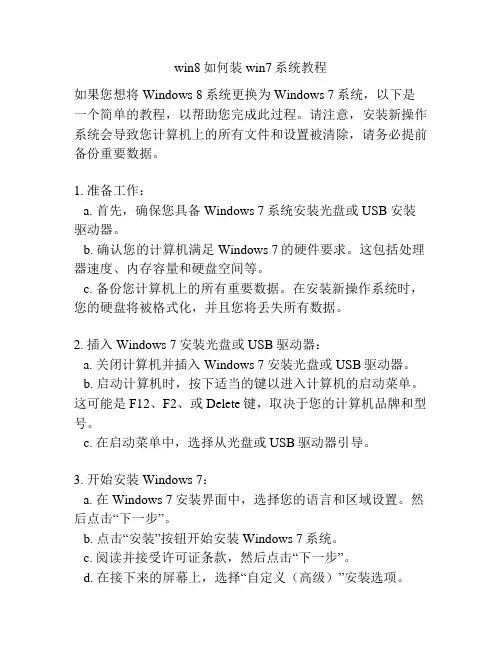
win8如何装win7系统教程如果您想将Windows 8系统更换为Windows 7系统,以下是一个简单的教程,以帮助您完成此过程。
请注意,安装新操作系统会导致您计算机上的所有文件和设置被清除,请务必提前备份重要数据。
1. 准备工作:a. 首先,确保您具备Windows 7系统安装光盘或USB安装驱动器。
b. 确认您的计算机满足Windows 7的硬件要求。
这包括处理器速度、内存容量和硬盘空间等。
c. 备份您计算机上的所有重要数据。
在安装新操作系统时,您的硬盘将被格式化,并且您将丢失所有数据。
2. 插入Windows 7安装光盘或USB驱动器:a. 关闭计算机并插入Windows 7安装光盘或USB驱动器。
b. 启动计算机时,按下适当的键以进入计算机的启动菜单。
这可能是F12、F2、或Delete键,取决于您的计算机品牌和型号。
c. 在启动菜单中,选择从光盘或USB驱动器引导。
3. 开始安装Windows 7:a. 在Windows 7安装界面中,选择您的语言和区域设置。
然后点击“下一步”。
b. 点击“安装”按钮开始安装Windows 7系统。
c. 阅读并接受许可证条款,然后点击“下一步”。
d. 在接下来的屏幕上,选择“自定义(高级)”安装选项。
e. 您将看到一个列表显示您的计算机上的所有磁盘分区。
选择您想要安装Windows 7的分区,并点击“格式化”来清除该分区上的所有数据。
请确保您已经备份了分区上的所有重要数据。
f. 在完成格式化后,选择刚刚格式化的分区,并点击“下一步”。
g. 系统开始安装Windows 7。
请耐心等待直到安装完成。
h. 在安装完成后,将根据指示输入您的计算机名称、用户名和密码等信息。
i. 继续按照安装程序的指示完成Windows 7的安装。
4. 安装Windows 7后的设置:a. 安装完成后,您将需要重新安装您所需要的所有驱动程序,以确保所有设备正常工作。
您可以从计算机制造商的网站下载最新的驱动程序。
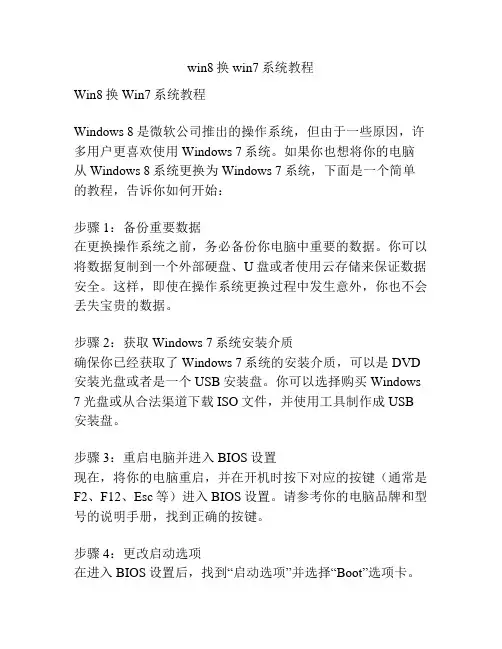
win8换win7系统教程Win8换Win7系统教程Windows 8是微软公司推出的操作系统,但由于一些原因,许多用户更喜欢使用Windows 7系统。
如果你也想将你的电脑从Windows 8系统更换为Windows 7系统,下面是一个简单的教程,告诉你如何开始:步骤1:备份重要数据在更换操作系统之前,务必备份你电脑中重要的数据。
你可以将数据复制到一个外部硬盘、U盘或者使用云存储来保证数据安全。
这样,即使在操作系统更换过程中发生意外,你也不会丢失宝贵的数据。
步骤2:获取Windows 7系统安装介质确保你已经获取了Windows 7系统的安装介质,可以是DVD 安装光盘或者是一个USB安装盘。
你可以选择购买Windows 7光盘或从合法渠道下载ISO文件,并使用工具制作成USB 安装盘。
步骤3:重启电脑并进入BIOS设置现在,将你的电脑重启,并在开机时按下对应的按键(通常是F2、F12、Esc等)进入BIOS设置。
请参考你的电脑品牌和型号的说明手册,找到正确的按键。
步骤4:更改启动选项在进入BIOS设置后,找到“启动选项”并选择“Boot”选项卡。
在这个页面上,你需要选择“第一启动设备”为DVD光驱或USB设备,取决于你使用的安装介质。
确保更改后保存设置并退出BIOS。
步骤5:插入Windows 7安装介质现在,你需要将Windows 7安装介质插入光驱或者连接USB 设备,以便从中启动并进行安装过程。
步骤6:重新启动电脑重新启动电脑后,按照屏幕上的提示按任意键,以从安装介质启动。
步骤7:启动Windows 7安装程序安装程序启动后,选择你想要的语言、时区和键盘类型,并点击“下一步”继续。
步骤8:接受许可协议阅读并接受Windows 7安装程序的许可协议。
步骤9:选择安装类型在安装类型中,选择“自定义(高级)”选项。
这将允许你自定义分区和格式化硬盘。
步骤10:选择系统安装位置在安装位置中,选择你想要安装Windows 7的分区,并点击“下一步”继续安装。
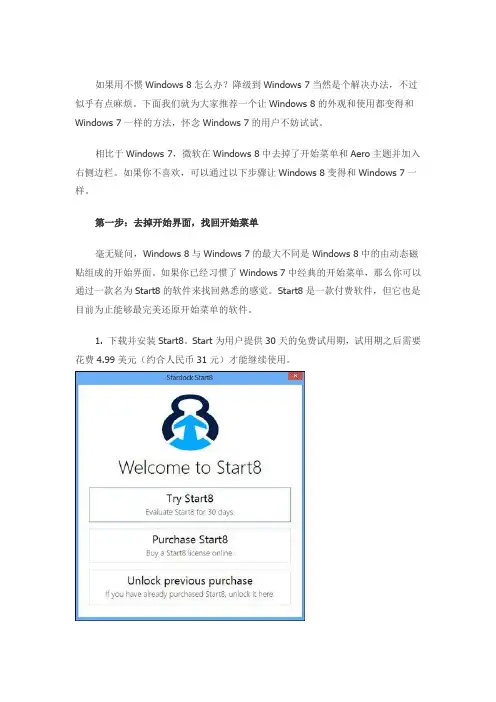
如果用不惯Windows 8怎么办?降级到Windows 7当然是个解决办法,不过似乎有点麻烦。
下面我们就为大家推荐一个让Windows 8的外观和使用都变得和Windows 7一样的方法,怀念Windows 7的用户不妨试试。
相比于Windows 7,微软在Windows 8中去掉了开始菜单和Aero主题并加入右侧边栏。
如果你不喜欢,可以通过以下步骤让Windows 8变得和Windows 7一样。
第一步:去掉开始界面,找回开始菜单毫无疑问,Windows 8与Windows 7的最大不同是Windows 8中的由动态磁贴组成的开始界面。
如果你已经习惯了Windows 7中经典的开始菜单,那么你可以通过一款名为Start8的软件来找回熟悉的感觉。
Start8是一款付费软件,但它也是目前为止能够最完美还原开始菜单的软件。
1. 下载并安装Start8。
Start为用户提供30天的免费试用期,试用期之后需要花费4.99美元(约合人民币31元)才能继续使用。
2.选择左侧的“Style”选项,并在右下方的主题选择中选中“Windows 7 Theme”。
3.取消勾选“Disable Translucency”。
4. 选择左侧的“Desktop”选项。
5. 勾选“Disable all Windows 8 hot corners”。
6. 勾选“Automatically go to the Desktop when I sign in”,这将会在用户登录时跳过开始界面直接进入桌面。
7. 取消勾选“Disable Taskbar Translucency”。
8. 选择左侧的“Control”选项。
9. 取消勾选“Show the Windows 8 menu when I press the right windows key”,关闭这项功能后,用户在不小心点击右键时不会退回到开始界面。
10. 关闭Start8设置窗口。
教你如何将win 8系统改成win 7 系统第一步:解决发现不了U盘和DVD的难题。
机器出厂预装win8,想要用系统盘安装win7系统时,开机按F12(不同机型的按键有所不同),1. 开机按F2,进入BIOS2.在BIOS 的Boot菜单下,将Secure Boot control改为Disabled3.将Load Legacy OPROM 改为Enabled4. 将Boot List Option/Boot mode 中的UEFI改为Legacy (此步骤非常关键,因为)按F10保存后,重新开机按F12,即可看到开机启动选项了。
第二步:深度格式化磁盘,修改分区表类型(注:此步骤比较危险,请先备份好重要文件(爱情动作片等等),如有失误概不负责)废话:当进入到要选择安装到某一个盘时,由于磁盘的类型不同,会提示:“选中的磁盘采用GPT分区形式无法安装系统”。
这时需要重新设置分区形式(格式化是解决不了问题的)解决方法:1. 按“shift+F10”组合键,进入DOS命令行2. 输入diskpart 回车--对分区操作3. 输入select disk 0 回车--选择要操作的磁盘4. 输入clean 回车--深度格式化磁盘5. 输入convert MBR 回车-- 将磁盘转换为MBR分区形式。
(因为win 7电脑只支持)6. 退出DOS并刷新第三步:傻瓜式的安装附:网络版本详细的介绍:1,开机看到dell 图标按F2:进入后,选择boot,会出来以下画面,把secure boot =disabled,boo list option =legacy,load legacy option=enabled如果您是用U 盘安装,可能需要更改sata mode =ATA2,下载一个PE,进入PE后,使用分区工具,比如diskgenius,将所有分区删除,然后新建1.diskgenius打开后删除硬盘所有分区2.上面硬盘选项卡选重建mbr分区(这个步骤很关键,一定要弄成MBR分区)3.保存4.分区。
联想win8换win7教程联想Win8换Win7教程Windows 8是微软推出的一款操作系统,但由于其界面和功能的改变,不少用户习惯了Windows 7的操作方式,想要将电脑回退到Windows 7系统。
本教程将指导您如何将联想电脑从Windows 8系统换回到Windows 7系统,以下是详细步骤:步骤一:备份重要数据1. 首先,您需要备份所有重要的文件和数据,以防万一出现问题。
可以把文件复制到外部硬盘或者云存储中。
步骤二:获取Windows 7安装介质和驱动1. 下载合法的Windows 7安装镜像文件(ISO格式),确保您获得一个与您的电脑操作系统位数和版本相匹配的ISO文件。
2. 访问联想官方网站,在支持和驱动下载页面中输入您的机型信息,下载适用于Windows 7的驱动程序,并确保将其保存在U盘或其他可移动设备上。
步骤三:准备U盘作为安装介质1. 将一个空白U盘插入计算机的USB接口。
2. 使用Windows 7 USB DVD下载工具(可在微软官网免费下载)来创建一个可启动的Windows 7安装U盘。
步骤四:进入BIOS1. 重新启动联想计算机,并在联想的启动界面上按下F2或者Delete键,以进入BIOS设置。
2. 在BIOS设置中,找到“启动选项”或类似的选项,将“启动模式”设置为“传统模式”或“Legacy”模式。
3. 找到“启动顺序”或类似的选项,将U盘拖动到列表的首位。
4. 按F10保存并退出BIOS设置。
步骤五:安装Windows 71. 重新启动计算机,系统将会从U盘启动。
2. 按照Windows 7安装向导的提示进行操作,选择语言、键盘布局和其他设置。
3. 当安装程序要求选择安装位置时,选择并格式化Windows 8所在的硬盘分区(确保备份好数据)。
4. 完成安装后,您将需要按照提示来为新的Windows 7系统创建一个用户账户和设置密码。
步骤六:安装驱动程序1. 安装Windows 7系统后,将之前保存在U盘中的驱动程序复制到计算机中。
多次实践,吐血总结,绝对给力知识点分析: 目前联想出厂预装Windows 8的台式和一体机使用都是UEFI+GPT硬盘的组合,并且开启了安全启动,但是目前除Window 8以外的其他Windows系统均不支持这种模式,因此如果需要改装其他系统,如Widndows 7,必须工作在传统的BIOS+MBR模式下。
如果不修改任何设置,则无法正常从光盘引导安装其他操作系统。
如下内容为出厂预装Windows 8改装Windows 7的具体操作步骤。
特别提醒: 1、此操作会导致硬盘所有数据清空,包括一键恢复功能也会被清除,如果需要恢复windows8系统和一键恢复功能,您需要送到服务站操作,1年内免费。
(GPT硬盘转换为MBR硬盘时需要删除原来的所有分区)2、安装Windows 7等操作系统时必须使用正版的安装光盘,这样在删除分区重新创建时,安装程序会自动把GPT转换成MBR,请勿使用ghost光盘或第三方分区工具重新划分分区,否则可能导致系统无法正常安装或不能正常引导等不可预知的情况 3、如果硬盘中存有数据,您必须备份整个硬盘的数据,而不仅仅是C盘的数据(原因见第一条)家用笔记本:介绍G480的更改。
因为G480的主板跟 Y4XX、N4X、U4XX、Z系列主板都是一样的设置1. 开机按F2,进入BIOS模式,把EXIT中的OS Optimized Defaults 改为Other OS2. 确认BOOT下的“boot mode”选择为“Legacy Support”以及“ Boot Priority”选择为“Legacy First” 最后按F10选择YES,保存退出提醒一下:如果要进PE系统记得修改硬盘模式(忘记截图了),大家应该都懂的硬盘分区教程见底部这样的话BIOS设置就是完成了。
这样就能加载“U盘”、“光驱”启动了商用机系列笔记本:我拿E49AL这个系列的机器为例,E49AL是商用机里面代表性最强的,有商用的全部功能也有ThinkPad的血统,它的BIOS设置稍有不同 1.是“Security”这一项这一项里面“Secure BOOT”这一项,默认设置是“Enable”要将其改为“Disable” 2.是“StarUP”这一项更改了之前的“Secure Boot”设置之后,“StarUP”这一项里面的“UEFI/Lega Boot-GSM Support”就可以进行更改了,要是没有更改之前那前面的,这里是不能更改的这里将改为“Legacy Only 3. 我们要更改“Restart”里面的“OS Optimized Defaults”,系统默认设置是“Enable”我们要将其改为“Disabled”这样相应的BIOS设置就完成了。
win8怎么改装win7
在装了win8系统的时候也有挺多的用户就想换回win7系统,那么win8怎么改装win7呢? 小编分享了win8改装win7的方法,希望对大家有所帮助。
win8改装win7方法
1.启动计算机,按下F2进入BIOS设置界面。
2.进入BIOS设置界面后,移动至“EXIT”项目,选择到“OS Optimized Defaults”选项,修改为“Others OS”。
3.移动至“Boot”项目,找到“Boot Mode”选项,修改为
“Legacy Support”。
按F10保存设置并重新启动计算机功能。
(如下图)
4.在计算机重新启动,按F12进入笔记本的引导设置界面。
放入正版的Windows7操作系统光盘之后将光驱托盘推回,同时选择该界面中的“SATA ODD“或“USB ODD”项目并按下回车,以实现光驱启动。
(如下图)
5、进入光盘后,点击现在安装。
6、点击典型安装,并在之后的界面中格式化C盘。
7、等待系统文件复制完毕。
8、文件复制结束会自动重启,重启后就可以正常使用了。
看过“win8怎么改装win7”的人还看了:
1.预装win8.1的电脑如何装回win7系统
2.win8.1正版系统怎么重装成win7系统
3.预装Win8怎么改装Win7系统
4.win8.1系统怎么重装win7
5.新买的电脑Win8改Win7怎么做
6.如何把win8装回win7系统。
Win8系统的机器如何改装Win7系统
故障现象:
有的朋友对Win8系统使用不习惯,想安装Win7系统,但是在安装Win7过程中无法对系统进行分区。
提示“Windows无法安装到这个磁盘。
选中的磁盘具有MBR分区表。
在EFI系统上,Windows只能安装到GPT磁盘。
”
原因分析:
此机器采用EFI主板,配合Win8操作系统和对应BIOS功能可以实现GPT分区引导。
导致安装Win7会有相应提示。
解决方案:
1. 进入BIOS模式,把EXIT中的OS Optimized Defaults改为Other OS
2. 确认BOOT下的“boot mode”选择为“Legacy Support”以及“ Boot Priority”选择为“Legacy First”
3. 对机器硬盘进行重新分区,提醒用户一键恢复功能将无法使用。
安装系统
必须把原来的所有分区都全部删除后再重新创建分区,这样安装程序会自动把硬盘由GPT改成MBR。
同时请提醒用户,此操作会导致硬盘所有数据清空,包括一键恢复功能也会被清除。
如下图:依次选中分区,并依次点击删除,将所有分区删除后新建重新安装。
如果上述操作后还是不能正常安装,请按照下面的方法操作:
1. 使用Win7 光盘或者U盘引导,进入系统安装界面;
2. 安装界面按Shift+F10
在命令提示符窗口输入:diskpart回车;
3. 输入select disk 0 回车;
4. 输入clean回车;
5. 输入convert mbr 回车;
6. 重启电脑后重新分区安装即可。
联想win8降win7教程联想Win8降级为Win7教程第一步:备份数据首先,我们需要备份计算机中的所有重要数据,以防在降级过程中数据丢失。
将重要文件、照片和其他文件复制到外部硬盘、USB闪存驱动器或云存储服务中。
第二步:获取Windows 7安装文件和密钥在开始降级之前,确保已获得Windows 7的安装文件和相应的产品密钥。
您可以从Windows官方网站或授权的电子商务平台购买正版Windows 7,并确保您得到的是与您的计算机架构(32位或64位)相匹配的版本。
第三步:创建启动媒体为了能够降级为Windows 7,您需要将Windows 7安装文件写入USB闪存驱动器或DVD。
使用Windows USB/DVD下载工具或其他第三方软件创建启动媒体。
1. 进入Windows 7官方网站下载并安装Windows USB/DVD下载工具。
2. 运行Windows USB/DVD下载工具,选择ISO文件选项,并选择您存储Windows 7安装文件的位置。
3. 将一个空白USB闪存驱动器或空白DVD插入计算机,并在Windows USB/DVD下载工具中选择相应的驱动器。
4. 单击“开始复制”按钮,等待Windows 7安装文件写入USB闪存驱动器或DVD。
第四步:更改BIOS设置在启动计算机之前,您需要更改BIOS设置,以便从刚刚创建的启动媒体引导。
1. 关机并重新启动计算机。
2. 在启动过程中,按下相应的按键(通常是F2、F10、F12或DEL)进入BIOS设置。
3. 使用方向键选择“启动”或“引导”标签。
4. 将启动顺序更改为首先引导USB闪存驱动器或DVD。
5. 保存更改并退出BIOS设置。
第五步:降级为Windows 7现在,您可以使用启动媒体降级为Windows 7了。
1. 关闭计算机并插入USB闪存驱动器或DVD。
2. 启动计算机,并按下启动时的相应按键(通常是F12)选择从USB闪存驱动器或DVD启动。
Win8改装Win7的操作步骤及常见问题
下面介绍联想几款机型
1. 由于很多新款笔记本预装的Windows 8系统需要使用BIOS中的UEFI功能及GPT分区表,所以在您将系统改装为Windows 7系统时,需要将随机Windows 8系统的所有分区全部删除(包括Windows 8引导分区、Windows 8系统修复分区、GPT分区表的保留分区、一键恢复的功能分区、Windows 8系统系统分区、用户数据分区及一键恢复的数据分区)因为这些分区都是在GPT分区表下建立的,而Windows 7使用的是MBR分区表,两者互不兼容。
所以您在将您笔记本预装的Windows 8系统改装为Windows 7系统的过程中就会失去您硬盘中所有分区的数据及预装的Windows 8系统的一键恢复功能(即无法通过联想的一键恢复功能恢复至预装的Windows 8系统,若您想恢复为预装的Windows 8系统,可以联系联想服务站恢复到预装的Windows8系统)。
所以请您再进行您笔记本预装的Windows 8系统改装为Windows 7系统的操作前将您笔记本硬盘中所有的重要数据备份到移动存储介质中(如:U盘、移动硬盘等)。
联想Y400、G480与扬天V480、昭阳K49等机型的具体操作步
骤
(Y400、G480等)1)先重新启动计算机,并按下笔记本键盘上“F2”键或“Fn键+”F2“键进入笔记本的BIOS设置界面(若您的笔记本为Y400、Y500请您先关闭计算机,按下”一键恢复按钮”开机,通过选择启动菜单中的“BIOS Setup”项目进入BIOS设置界面)
2)进入BIOS设置界面后,按下键盘上“→”键将菜单移动至“EXIT“项目,按下键盘上“↓”按键选择到” OS Optimized Defaults“选项,按下“回车”键打开该选项的设置菜单,按下键盘上“↓”按键,将该选项默认的”Win8 64bit“修改为”Others“之后,按下“回车”键确认。
之后按下键盘上“↑”按键选择到”Load Default Setting“选项,按下回车键启动恢复BIOS默认功能窗口,在该窗口中直接按下笔记本键盘上的”回车“键启动BIOS恢复默认功能。
之后再按下笔记本键盘上“F10”键或“Fn键+”F10“键启动BIOS保存设置窗口,在该窗口中直接按下笔记本键盘上的”回车“键启动BIOS保存设置并诚信启动计算机功能。
(如下图)
3)在计算机重新启动至“Lenovo“LOGO画面时,并按下笔记本键盘上“F2”键或“Fn键+”F2“键进入笔记本的BIOS设置界面(若您的笔记本为Y400、Y500请您在计算机重新启动至“Lenovo“LOGO画面时按下笔记本的电源开关关闭计算机之后,按下”一键恢复按”钮开机,通过选择启动菜单中的“BIOS Setup”项目再次进入BIOS设置界面)将按下键盘上“→”键菜单移动至“Boot“项目,找到该项目下的”Boot Mode“选项,按下“回车”键打开该选项的设置菜单,按下键盘上“↓”按键,将该选项默认的”UEFI“修改为”Legacy Support“之后按下“回车”键确认,再按下键盘上“↓”按键选择”Boot Priority“选项,按下键盘上“↓”按键将该选项默认的”UEFI First“修改为”Legacy First“之后按下“回车”键确认。
之后再按下笔记本键盘上“F10”键或“Fn键+”F10“键启动BIOS保存设置窗口,在该窗口中直接按下笔记本键盘上的”回车“键
启动BIOS保存设置并重新启动计算机功能。
(如下图)
4)在计算机重新启动至“Lenovo“LOGO画面时,并按下笔记本键盘上“F12”键或“Fn键
+”F12“键进入笔记本的引导设置界面(若您的笔记本为Y400、Y500请您在计算机重新启动至“Lenovo“LOGO画面时按下笔记本的电源开关关闭计算机之后,按下”一键恢复按钮”开机,按下键盘上“↓”按键选择启动菜单中的“Boot Menu”项目之后按下“回车”键进入引导设置界面)。
下面大家用该知道怎么弄了吧!!用光盘的装的放入光盘选择光驱启动,用U 盘的选择自己的U盘启动。
装系统大家应该都会吧。
:)
2. 扬天VBKEM机型预装的Windows 8系统改装为Windows 7系统的具体操作步骤(V480、E49等)
1)先重新启动计算机,并按下笔记本键盘上“F1”键进入笔记本的BIOS设置
界面。
2)进入BIOS设置界面后,按下键盘上“→”键将菜单移动至“Restart“项目,按下键盘上“↓”
按键选择到” OS Optimized Defaults“选项,按下“回车”键打开该选项的设置菜单,按下键盘上“↑”按键将该选项默认的”Enabled“修改为”Disabled“之后,按下“回车”键确认。
按下键盘上“↑”按键选择到”Load Setup Defaults“选项,按下回车键启动恢复BIOS默认功能窗口,在该窗口直接按下笔记本键盘上的”回车“键启动BIOS恢复默认功能。
之后再按下笔记本键盘上“F10”键启动BIOS保存设置窗口,在该窗口中直接按下笔记本键盘上的”回车“键启动BIOS保存设置并重新启动计算机功能。
(如下图)
3)在计算机重新启动至“Lenovo“LOGO画面时,并按下笔记本键盘上“F1”键进入笔记本的BIOS设置界面,按下键盘上“→”键将菜单移动至“Startup“项目,按下键盘上“↓”按键选择到”UEFI/Legacy Boot“选项,按下“回车”键打开该选项的设置菜单,按下键盘上“↓”按键并将该选项默认的”Both“修改为”Legacy Only“之后按下“回车”键确认。
再按下笔记本键盘上“F10”键启动BIOS保存设置窗口,在该窗口中直接按下笔记本键盘上的”回车“键启动BIOS
保存设置并诚信启动计算机功能。
(如下图)
4)在计算机重新启动至“Lenovo“LOGO画面时,并按下笔记本键盘上“F12”键进入笔记本的引导设置界面。
到这里大家应该知道怎么装了吧。
光驱动选择光驱,U盘安装选择U盘。
和普通笔记本安装是一样的了。
记得,像这种笔记本安装系统记得要多收点手续费哟。
嘻嘻······。